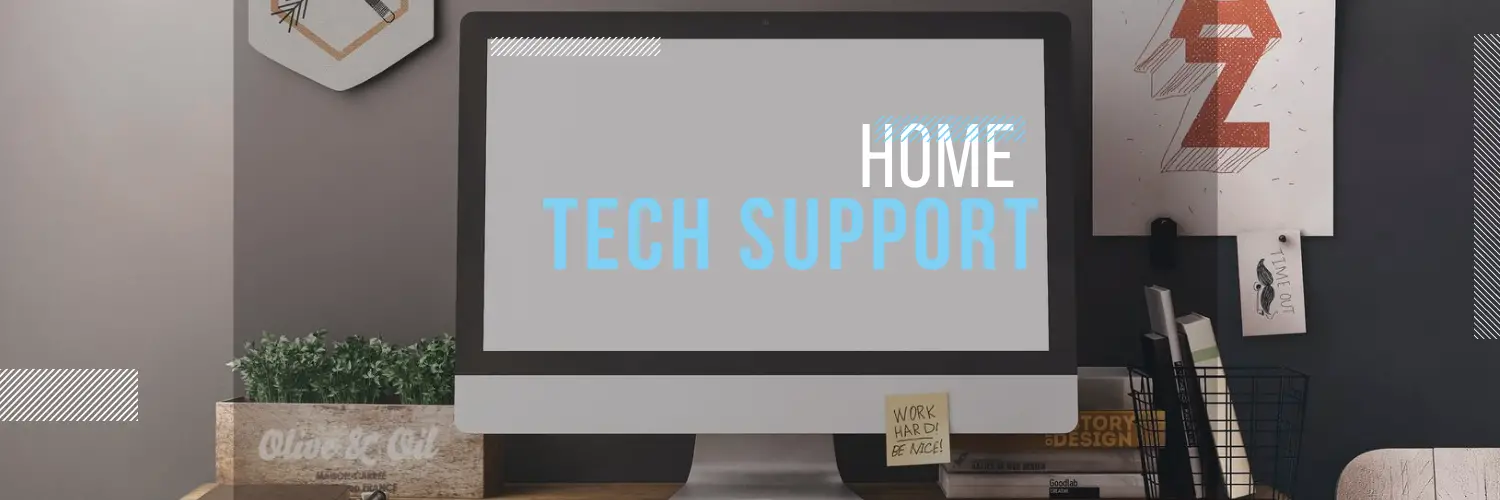Supportivy est pris en charge par les lecteurs. Je peux gagner des commissions d’affiliation lorsque vous achetez via des liens sur mon blog. En tant qu’associé Amazon, je gagne de l’argent sur les achats éligibles.
Le thermostat Nest est l’un des meilleurs du marché, et alors que je rénovais ma maison, j’ai décidé d’investir dans un Nest Learning Thermostat pour mon écosystème Homekit.
Bien qu’il n’ait pas de compatibilité native avec Homekit, je sais déjà que Google, Apple et Amazon s’associent pour créer une plate-forme appelée Matter.
Leur objectif est de faciliter la collaboration entre vos appareils, même s’ils sont fabriqués par des entreprises différentes.
Parce qu’à terme, je pense que Nest obtiendra des fonctionnalités natives, donc je ne m’inquiète pas de l’installer chez moi.
Cependant, je suis surpris que lorsque Google a introduit la compatibilité des substances pour ses produits, le thermostat Nest n’en faisait pas partie.
Un peu triste, mais j’ai connecté quelques produits Nest à mon Homekit et la solution de contournement utilisée ne m’a pris que quelques minutes à configurer.
Comme il fonctionne bien, je n’ai rien à redire.
Certains appareils Google Nest, tels que Nest Wifi Pro, Nest Hub 1ère et 2ème génération et Nest Hub Max, peuvent utiliser Homekit de manière native. Pour les autres produits, vous devez configurer un serveur Homebridge. La meilleure façon est d’utiliser le Starling Home Hub plug-and-play.
Table des matières
Produits Google Nest prenant en charge nativement Homekit
Les produits Google Nest suivants utilisent Matter pour fonctionner avec Homekit :
- Routeur sans fil: Nest Wifi Pro (Wi-Fi 6E)
- Haut-parleurs: Google Home, Google Home Mini, Nest Mini, Nest Audio
- montrer: Nest Hub (1re génération), Nest Hub (2e génération), Nest Hub Max
Pour contrôler les appareils compatibles Matter avec Homekit, vous aurez besoin d’un Homepod avec Thread (un protocole de connexion maillé sans fil très similaire au Wi-Fi), qui agit comme un hub pour Matter.
Si vous avez un appareil compatible, voici comment Ajouter Nest à Homekit Substances utilisées :
REMARQUE : Vous devez configurer vos comptes Nest et iCloud.
- Ouvrez l’application Nest sur votre appareil Apple et connectez-vous avec votre compte Nest.
- Allez dans Paramètres en cliquant sur l’icône dans le coin supérieur droit de l’écran.
- Faites défiler vers le bas et appuyez sur Works with Nest.
- Cliquez sur la bascule à côté de HomeKit pour l’activer.
- Suivez maintenant les invites à l’écran pour commencer à utiliser Nest avec Homekit.
Pour les appareils incompatibles avec Substance, utilisez Homebridge pour l’intégration Homekit
Étant donné que de nombreux produits Nest, tels que le thermostat Nest, ne sont pas compatibles Matter, ils ne fonctionneront pas avec Homekit.
La meilleure façon est d’utiliser Homebridge, un serveur de passerelle qui agit comme un pont entre Nest et Homekit.
Une fois le processus terminé, vous pourrez créer des automatisations et utiliser les commandes vocales de Siri pour contrôler vos produits Nest.
Il existe deux manières de configurer l’intégration de Homebridge pour Nest :
- Installez Homebridge sur votre ordinateur portable et utilisez-le comme serveur. Je n’aime pas cette méthode car pour cela, vous devez garder votre ordinateur portable ouvert tout le temps. Dès que vous éteignez votre ordinateur portable, vous perdez la connexion.
- Utilisez un appareil Homebridge plug-and-play appelé Starling Home Hub. C’est spécifiquement pour les produits Nest.
J’utilise un Starling Home Hub depuis quelques mois maintenant et le système fonctionne parfaitement.
Configuration d’un Starling Home Hub
Pour configurer un concentrateur, vous devez d’abord le connecter à Internet. Pour ce faire, utilisez un câble Ethernet qui relie le concentrateur et le routeur.
Installez l’application Starling sur votre iPhone depuis l’App Store maintenant. Lorsque vous lancez l’application, elle trouve automatiquement le Home Hub et met à jour son logiciel.
Une fois le processus terminé, il vous sera demandé de lier votre compte Nest. Une fois connecté à votre compte Nest, vous pourrez voir tous vos appareils Nest connectés dans l’application Starling.
Cochez les éléments que vous souhaitez connecter à Homekit et cliquez sur Suivant.
Une autre option consiste à ouvrir https://setup.starlinghome.io/ à l’aide de n’importe quel ordinateur de votre réseau domestique et de suivre les instructions à l’écran pour vous connecter à votre compte Nest et à Apple Home.
Configurer Nest sur Apple Home
Voici comment configurer votre appareil Nest pour utiliser Homekit.
- Ouvrez l’application Apple Home sur votre iPhone et cliquez sur l’option « Ajouter un accessoire ».
- Cliquez sur l’option Scanner le code QR et scannez le code QR sur le Starling Home Hub.
C’est ce que tu dois faire Connectez-vous aux produits Nest de votre maison. Vous pouvez désormais utiliser vos produits Nest avec Homekit.
Que pouvez-vous faire avec l’intégration Nest-HomeKit ?
Une fois l’intégration Nest-HomeKit terminée à l’aide du hub Homebridge, vous pouvez contrôler tous vos appareils Nest en accédant à l’application Home sur votre appareil Apple.
Thermostat Nest avec HomeKit
Avec le Starling Home Hub, vous pouvez intégrer votre thermostat Nest à HomeKit et surveiller/contrôler les systèmes de chauffage, de climatisation et/ou d’humidificateur/déshumidificateur de votre maison depuis n’importe où dans le monde.
Il est compatible avec tous les modèles de Nest Learning Thermostat, Nest Thermostat E (États-Unis/Canada) et Nest Thermostat E avec Heat Link (Royaume-Uni/UE).
Lorsque vous essayez d’y accéder avec Siri sur un appareil Apple, vous pouvez utiliser la commande suivante :
- Dis Siri, règle le thermostat sur 68 degrés.
- Dis Siri, règle le thermostat sur « refroidir ».
- Dis Siri, allume le ventilateur du thermostat du salon.
- Dis Siri, règle l’humidité à 50 %.
- Dis Siri, active le mode éco.
- Hé Siri, quelle est la température dans le hall ?
Nest Protect avec HomeKit
Starling Hub vous permet d’intégrer Nest Protect à HomeKit. Ce paramètre vous permet d’intégrer les notifications de fumée, les notifications de monoxyde de carbone, les notifications de mouvement et l’automatisation.
Caméra Nest avec HomeKit
Le Starling Home Hub est compatible avec tous les modèles de caméras Nest disponibles, la Dropcam d’origine et la caméra du Google Nest Hub Max.
Il vous aide à connecter votre caméra Nest à HomeKit et à afficher la vidéo en direct de toutes les caméras avec un son bidirectionnel sur n’importe quel appareil Apple.
Vous pouvez également créer des automatisations pour recevoir des notifications lorsqu’un mouvement est détecté. Vous serez également averti lorsque vous exécutez un raccourci iOS ou lorsque votre caméra détecte un visage spécifique (nécessite Nest Aware).
Lorsque vous essayez d’y accéder avec Siri, vous pouvez utiliser la commande suivante :
- Hey Siri, montre-moi la caméra du salon
Nest Secure avec HomeKit
L’intégration de Nest Secure à HomeKit permet d’armer et de désarmer votre système de sécurité Nest où que vous soyez.
Il vous aide également à vérifier d’un coup d’œil si des fenêtres ou des portes sont ouvertes avec Nest Detect.
Vous pouvez créer des automatisations pour désarmer automatiquement lorsque vous arrivez chez vous tout en gardant votre maison en sécurité.
Lorsque vous essayez d’y accéder avec Siri, vous pouvez utiliser la commande suivante :
- Dis Siri, règle mon Nest Guard pour qu’il parte (ou reste, ou s’éteigne)
Serrure Nest x Yale avec HomeKit
Connectez votre Nest x Yale Lock à HomeKit à l’aide du Starling Hub pour vous aider à verrouiller et déverrouiller votre Nest x Yale Lock où que vous soyez.
Lorsque vous essayez d’y accéder avec Siri, vous pouvez utiliser la commande suivante :
- Hey Siri, déverrouille ma porte d’entrée
Google Home Mini avec HomeKit
Vous pouvez utiliser le Starling Hub pour intégrer votre Google Home Mini à HomeKit et écouter de la musique depuis n’importe quel appareil Apple sur votre Google Home via AirPlay.
Vous pouvez même connecter deux Google Home Minis en une paire stéréo, ou combiner plusieurs haut-parleurs ensemble pour un son dans toute la pièce, et profiter d’une expérience audio multi-pièces sur plusieurs appareils Alexa.
Vous pouvez même le contrôler avec des commandes vocales via Siri, comme « Hey Siri, joue The Fox par Ylvis »
Compatibilité Homekit native de Nest
Google travaille avec Apple et Amazon sur un protocole de communication domestique intelligent appelé Matter.
Les géants de la technologie ont initialement annoncé qu’ils travaillaient sur les travaux en 2019 et l’année dernière, ils ont finalement décidé de déployer le protocole.
Je suis ravi de voir comment cela affectera l’interopérabilité des produits développés par Google, Amazon et Apple.
Étant donné que mon Homekit est connecté à plusieurs produits Nest, j’attends avec impatience la compatibilité matérielle, mais Google n’a annoncé que le protocole fonctionnera qu’avec une poignée d’appareils Nest, ce qui n’inclut pas les thermostats, les caméras et les sonnettes.
Pour l’instant, Google n’a révélé aucune intention de déployer la compatibilité matérielle pour d’autres appareils Nest.
Vous aimerez peut-être aussi lire
Questions fréquemment posées
Google Nest fonctionne-t-il sur iPhone ?
Oui, les appareils Google Nest sont compatibles avec l’iPhone. Vous pouvez contrôler les produits Nest via l’application Nest, disponible en téléchargement sur l’App Store. Cependant, pour cela, soit vous avez besoin d’un produit compatible, soit vous devez configurer un serveur Homebridge.
Comment importer Google Home vers Apple Home ?
Vous pouvez ajouter Google Home à votre Apple Home avec le Staling Home Hub. Le processus est super simple et pratique.
HOOBS vs Starling – Quel est le meilleur?
Si vous souhaitez intégrer les produits Nest à Homekit, le Starling Home Hub est préférable. Pour les autres appareils incompatibles avec Homekit, HOOBS est préférable.